喜欢上传视频或资料的朋友可能会经常遇到文件大小有限制的问题,或者下载文件的时候遇到分卷压缩的视频或资料,今天多特小编就告诉大家如何使用WinRAR分卷压缩和分卷解压文件。
| 下载地址: | WinRAR |
1.文件分卷压缩的方法
首先,选择你要分卷压缩的文件,点鼠标右键选“添加到压缩文件”,如下图:
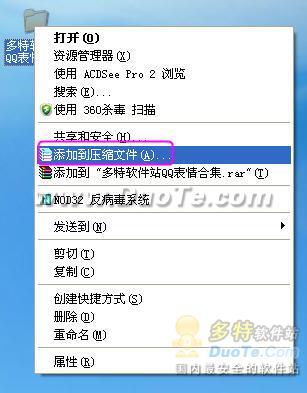
接着,在左下角的压缩方式中选择“最好”,如下图,然后,在左下角的压缩分卷大小里选择压缩的分卷大小,或者自己设定您要的单个分卷文件大小,填写大小要带上单位,一般使用“kb”。最后,点确定,开始压缩!
说明:如果要压缩的文件拥有大量小文件,选中右边的“创建固实压缩文件”,效果会更加好,会把所有的小文件当成一个整体文件来对待,有效节省空间。
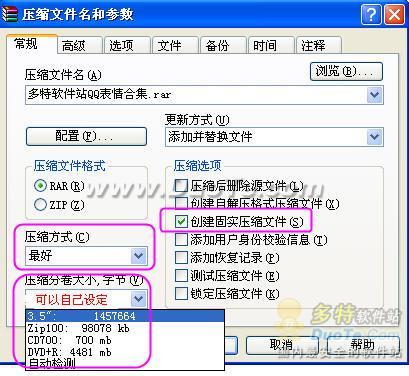
2.分卷压缩文件的解压方法
将所有压缩分卷全部放到一个文件夹内,然后用WINRAR解压其中一个,就可以生成文件了。
注意:解压时可能会遇到提示“需要下一压缩分卷”,可能问题是压缩分卷不全,或者压缩分卷名被改动了,前者的话,去网上漏掉下载的分卷,后者的话只需把压缩分卷名修改一致即可解压了。
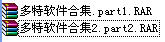
文件名不一致

提示压缩分卷不全
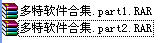
改成文件名一致







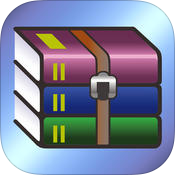

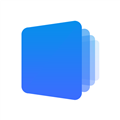


 相关攻略
相关攻略
 近期热点
近期热点